ps合成非常清爽的夏季海景婚片(2)
来源:photoshop联盟
作者:Sener
学习:10501人次
<图3>
4、打开水珠素材,用钢笔勾出来,拖进来后按Ctrl+ T 变形,右键选择变形,调整一下弧度,效果如下图。

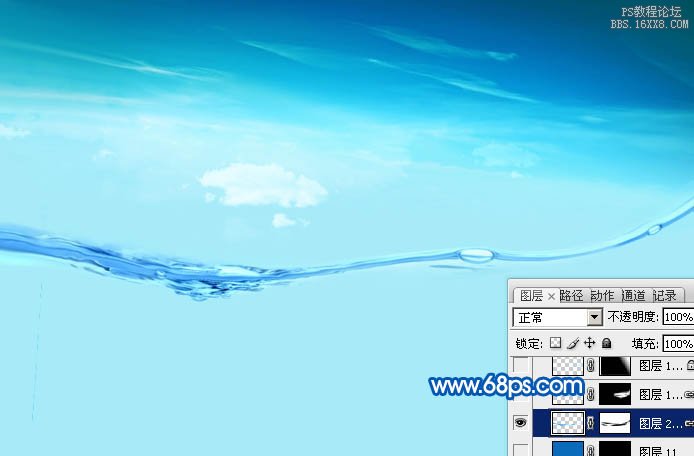
<图4>
5、打开另一个水珠素材,用钢笔勾出后拖进来,同上的方法调整好弧度,添加图层蒙版,用黑色画笔把右侧部分擦出来,效果如下图。


<图5>
6、水珠左侧部分稍微增加一点亮度,可以把左侧的水珠图层复制一层,混合模式改为“滤色”,适当降低图层不透明度,添加图层蒙版,用黑色画笔擦掉不需要变亮的部分,如下图。

<图6>
7、打开海水素材,拖进来放到水珠图层的下面,添加图层蒙版,用黑色画笔擦掉不需要的部分,只保留水珠下面的局部,如下图。


<图7>
学习 · 提示
关注大神微博加入>>
网友求助,请回答!







